Vegas Pro13 使用时间拉伸工具改变速度
提问人:刘团圆发布时间:2021-04-26
除了使用速度包络线,还经常使用时间拉伸压缩工具控制播放速度。在工具栏中选择“时间拉伸压缩工具”,如图所示。
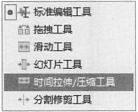
接着将鼠标移动到素材的边缘,左侧边缘或者右侧边缘都可以。此时,鼠标形状会发生变化,如图所示。
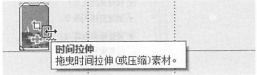
拖动鼠标,鼠标底部出现波浪线标志,表示速度已经发生变化。鼠标处于右侧边缘时,向右拉长表示延长播放时间,节目慢速播放从而占满整个时间段。向左拖拉时表示缩短时间,节目加速播放以适应缩短了的时间段。鼠标处于素材左侧边缘时也可以左右拖动,含义和右侧边缘一致。
所有通过这种办法调整了速度的素材,在素材中部会出现一条波浪线,表示速度已经被调整过。没有调整过速度的素材则不会出现这条波浪线,如图所示。
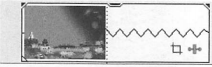
左右拖动时,在轨道顶部有延长时间或者减少时间的提示,比如提示“-2.08”,就表示时间减少“2.08”s。假如轨道顶部提示“+20.01”,表示时间延长了“20.01”s。
在素材边缘按下Ctrl键,然后拖动鼠标,效果也是一样。
经过测试后发现,使用这种方法调整速度,最小可以减少原来占用时间的2/3,比如原来15s的索材,使用此种方法,可以最小减少到5s,少了原来时间的2/3。到了5s,也就是原来时长的1/3以后,就不能再缩短了。
延长时间则可以延长到原来时长的3倍,比如原来15s的素材,通过这种方法延长时间,则最多可以延长到45s,是原来的3倍。
继续查找其他问题的答案?
相关视频回答
回复(0)

 湘公网安备:43011102000856号
湘公网安备:43011102000856号 

点击加载更多评论>>